u装机装win10专业版启动u盘制作教程
来源:www.uzhuangji.cn 发布时间:2015-07-29 11:27
近期不少用户发现,平常可以正常装机的u装机u盘启动盘,在安装win10专业版的时候却无法装机成功,遇见这样的情况有没有什么好的方法可以重新制作启动u盘呢?下面就一起来看看u装机装win10专业版启动u盘制作教程。
提示:首先从u装机官方网站下载最新的u装机装机工具然后安装好,并且从网络上下载一个win10专业版系统镜像包。
1.将u盘插入电脑USB接口,并且成功接入电脑,再点击打开u装机装机工具,在打开的u装机装机工具窗口中将界面切换到“ISO模式”栏,然后点击“浏览”按钮,将win10专业版系统镜像包添加进来。如下图所示

2.完成添加之后,点击“制作ISO启动u盘”按钮开始制作u装机u盘启动盘。如下图所示

3.在弹出的写入硬盘映像窗口中,点击“写入”按钮开始制作。如下图所示
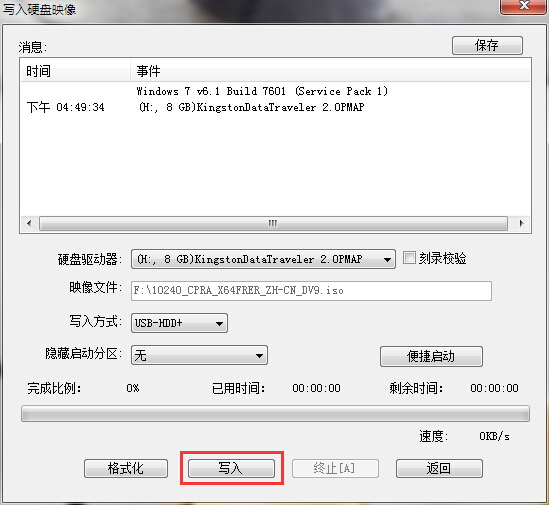
4.在弹出的警告提示窗口中,点击“是(Y)”按钮进入下一步操作。如下图所示
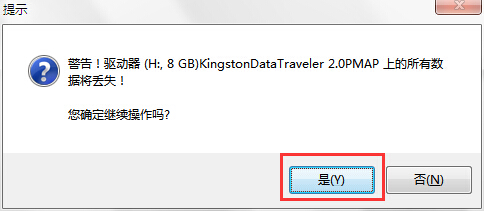
5.耐心等待硬盘映像写入过程,中途不可中断避免u装机u盘启动盘制作失败。如下图所示
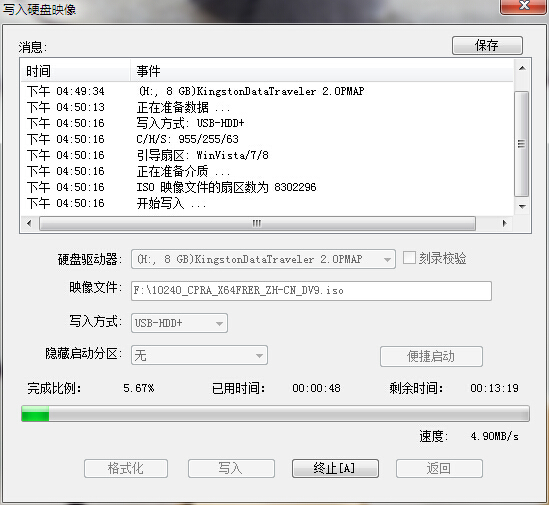
6.制作成功之后,在弹出的信息提示窗口中,点击“是(Y)”测试u盘是否制作成功。如下图所示
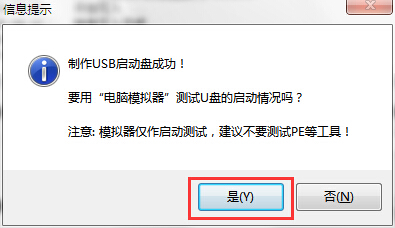
7.模拟电脑可以正常启动说明u盘制作成功,按“Ctrl+Alt”键释放鼠标并且关闭该窗口即可。如下图所示
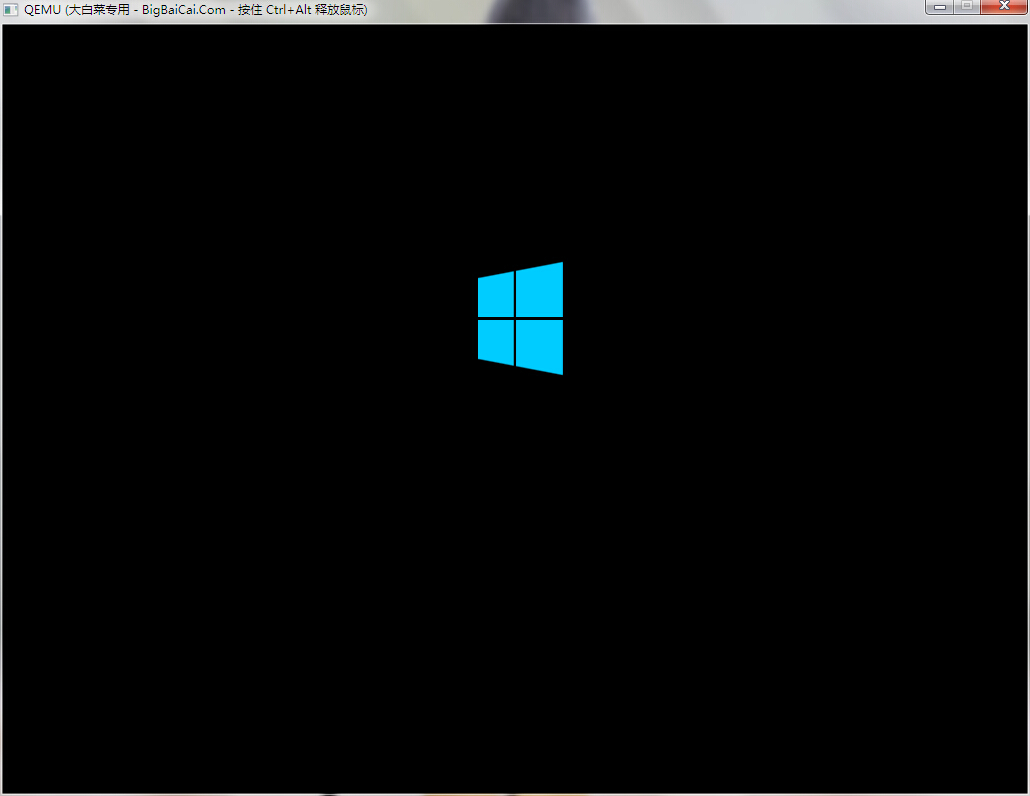
以上就是u装机装win10专业版启动u盘制作教程,有遇到u装机u盘启动盘安装win10专业版不成功或者是想要安装win10专业版的电脑用户,可以尝试以上的u装机使用教程操作看看,希望以上的u装机使用教程可以给大家带来更多的帮助。
推荐阅读
"微星gs63 8re-001cn笔记本怎么使用u装机u盘启动盘安装win8系统"
- 三星350xaa笔记本如何使用u装机u盘启动盘安装win7系统 2021-07-30
- 惠普pavilion x360 13-u000笔记本怎么使用u装机u盘启动盘安装win7系统 2021-07-29
- 神舟优雅x5笔记本怎么使用u装机u盘启动盘安装win10系统 2021-07-29
- 惠普envy x2 12-g018nr笔记本怎么使用u装机u盘启动盘安装win8系统 2021-07-29
机械革命深海幽灵z1笔记本怎么使用u装机u盘启动盘安装win7系统
- 海尔简爱 1406w笔记本如何使用u装机u盘启动盘安装win7系统 2021-07-27
- 墨舞tx40笔记本如何使用u装机u盘启动盘安装win10系统 2021-07-27
- 联想ideapad 500s-15-ifi笔记本如何使用u装机u盘启动盘安装win8系统 2021-07-27
- 中柏ezbook s4笔记本怎么使用u装机u盘启动盘安装win10系统 2021-07-26
u装机下载
更多-
 u装机怎样一键制作u盘启动盘
u装机怎样一键制作u盘启动盘软件大小:358 MB
-
 u装机超级u盘启动制作工具UEFI版7.3下载
u装机超级u盘启动制作工具UEFI版7.3下载软件大小:490 MB
-
 u装机一键u盘装ghost XP系统详细图文教程
u装机一键u盘装ghost XP系统详细图文教程软件大小:358 MB
-
 u装机装机工具在线安装工具下载
u装机装机工具在线安装工具下载软件大小:3.03 MB










